360安全卫士怎么修复系统故障 百度安全卫士修复漏洞.doc
如何修复损坏的操作系统并恢复系统正常运行

如何修复损坏的操作系统并恢复系统正常运行操作系统是计算机的核心组件,负责管理硬件资源和协调软件应用程序的运行。
然而,由于各种原因,操作系统有时可能会损坏,导致系统无法正常运行。
本文将介绍一些修复损坏操作系统的方法,帮助恢复系统的正常运行。
一、重启系统并检查硬件连接当操作系统出现问题时,首先尝试重启计算机。
有时候,一次简单的重启就能解决问题。
在重启之前,检查硬件连接是否牢固,例如电源线、数据线等。
有时候,操作系统问题可能是由于松动的硬件连接导致的。
二、进入安全模式如果重启后问题仍然存在,可以尝试进入安全模式。
安全模式是一种启动模式,只加载必要的驱动程序和系统服务,可以帮助排除某些软件或驱动程序引起的问题。
进入安全模式的方法因操作系统而异,通常可以通过按下F8键或Shift键来进入。
三、使用系统还原系统还原是一种恢复操作系统到之前正常工作状态的方法。
它会还原系统文件、注册表和驱动程序等到一个先前的时间点。
使用系统还原可以解决许多操作系统问题,但要注意,这可能会导致您在还原点之后的数据丢失。
在开始还原之前,建议备份重要数据。
四、修复启动问题有时候,操作系统无法启动的原因是引导文件或启动配置文件损坏。
为了修复这些问题,可以使用操作系统安装光盘或USB驱动器进行修复。
在启动时,选择从光盘或USB驱动器引导,并选择修复选项。
根据操作系统的不同,修复选项可能会有所不同,例如修复启动、修复引导记录等。
五、使用系统修复工具操作系统通常提供一些内置的系统修复工具,可以帮助修复常见的问题。
例如,在Windows操作系统中,可以使用命令提示符运行一些命令来修复文件系统错误、扫描和修复硬盘错误等。
这些工具可以通过操作系统的帮助文档或互联网上的资源进行学习和使用。
六、重新安装操作系统如果以上方法都无法修复操作系统问题,最后的选择是重新安装操作系统。
重新安装操作系统将删除所有数据,并重新设置系统。
在重新安装之前,务必备份重要数据。
电脑系统安全漏洞的修复与补丁更新

电脑系统安全漏洞的修复与补丁更新随着科技的迅速发展,电脑系统的使用已经成为我们日常工作和生活的重要组成部分。
然而,电脑系统也面临着安全漏洞的威胁,这可能导致个人隐私被泄露、数据被篡改,甚至面临恶意攻击。
因此,修复电脑系统安全漏洞和定期更新补丁显得尤为重要。
一、电脑系统安全漏洞的存在及危害电脑系统几乎所有的操作系统和应用程序都存在安全漏洞,这是由于软件开发过程中的瑕疵或者不完善的安全设计所引起的。
黑客或者病毒利用这些漏洞可以从网络中远程控制电脑系统,进而获取用户的个人信息,如银行账号、密码等。
此外,安全漏洞还可能导致系统崩溃、数据丢失以及其他不可预测的损害。
二、电脑系统安全漏洞的修复方法修复电脑系统安全漏洞是保障系统安全的关键措施之一。
以下是一些常见的修复方法:1. 及时更新操作系统:操作系统提供了重要的安全性更新。
用户应该定期检查操作系统的官方网站,并下载安装最新的更新补丁。
这些补丁通常修复先前版本中发现的漏洞,提高系统的安全性。
2. 更新应用程序:应用程序也是被黑客攻击的主要目标,因此保持应用程序的最新版本至关重要。
应用程序开发商会发布相应的更新补丁,修复旧版本中存在的漏洞。
用户应该定期检查应用程序的官方网站,下载并安装最新版本。
3. 安装防火墙和杀毒软件:使用防火墙和杀毒软件可以有效地阻止恶意软件和网络攻击。
用户应该选择可靠的防火墙和杀毒软件,并定期更新其病毒库以便及时识别和处理最新的威胁。
4. 远程访问的安全设置:远程访问漏洞是黑客攻击的常见途径之一。
用户应该配置远程访问的安全设置,限制远程访问权限,并使用强密码保护远程访问。
三、电脑系统补丁更新的重要性补丁更新是修复安全漏洞的主要手段之一,其重要性不容忽视。
以下是补丁更新的主要益处:1. 修复已知漏洞:补丁更新通常是由系统或应用程序的开发商发布,用于修复已知的安全漏洞。
定期进行补丁更新可以防止黑客利用这些漏洞入侵系统。
2. 提高系统性能:补丁更新不仅可以修复漏洞,还可以提高系统的性能和稳定性。
360安全卫士的系统急救箱使用教程
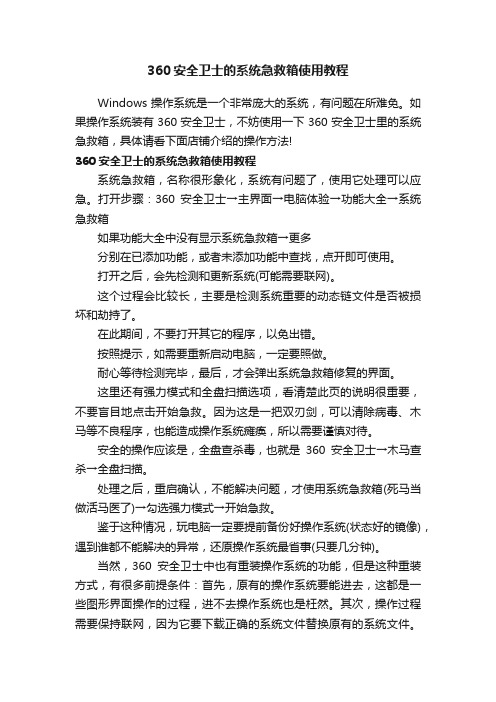
360安全卫士的系统急救箱使用教程Windows操作系统是一个非常庞大的系统,有问题在所难免。
如果操作系统装有360安全卫士,不妨使用一下360安全卫士里的系统急救箱,具体请看下面店铺介绍的操作方法!360安全卫士的系统急救箱使用教程系统急救箱,名称很形象化,系统有问题了,使用它处理可以应急。
打开步骤:360安全卫士→主界面→电脑体验→功能大全→系统急救箱如果功能大全中没有显示系统急救箱→更多分别在已添加功能,或者未添加功能中查找,点开即可使用。
打开之后,会先检测和更新系统(可能需要联网)。
这个过程会比较长,主要是检测系统重要的动态链文件是否被损坏和劫持了。
在此期间,不要打开其它的程序,以免出错。
按照提示,如需要重新启动电脑,一定要照做。
耐心等待检测完毕,最后,才会弹出系统急救箱修复的界面。
这里还有强力模式和全盘扫描选项,看清楚此页的说明很重要,不要盲目地点击开始急救。
因为这是一把双刃剑,可以清除病毒、木马等不良程序,也能造成操作系统瘫痪,所以需要谨慎对待。
安全的操作应该是,全盘查杀毒,也就是360安全卫士→木马查杀→全盘扫描。
处理之后,重启确认,不能解决问题,才使用系统急救箱(死马当做活马医了)→勾选强力模式→开始急救。
鉴于这种情况,玩电脑一定要提前备份好操作系统(状态好的镜像),遇到谁都不能解决的异常,还原操作系统最省事(只要几分钟)。
当然,360安全卫士中也有重装操作系统的功能,但是这种重装方式,有很多前提条件:首先,原有的操作系统要能进去,这都是一些图形界面操作的过程,进不去操作系统也是枉然。
其次,操作过程需要保持联网,因为它要下载正确的系统文件替换原有的系统文件。
还有,多系统的电脑这个功能是不支持的!需要慎重考虑,否则忙活半天都是在做无用功!所以对新手来说不失为一种重装的尝试,但对电脑高手来说,不会使用这种重装模式的,还不够费事的(下载等操作很慢)。
END。
360崩溃解决方法
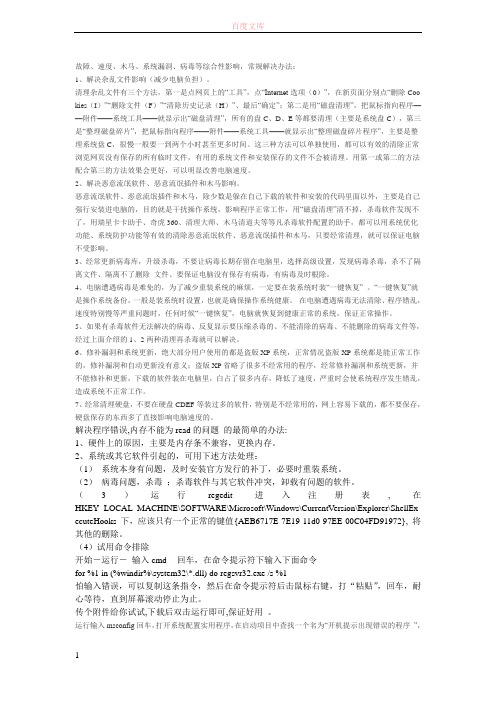
故障、速度、木马、系统漏洞、病毒等综合性影响,常规解决办法:1、解决杂乱文件影响(减少电脑负担)。
清理杂乱文件有三个方法,第一是点网页上的“工具”,点“Internet选项(0)”,在新页面分别点“删除Coo kies(I)”“删除文件(F)”“清除历史记录(H)”、最后“确定”;第二是用“磁盘清理”,把鼠标指向程序——附件——系统工具——就显示出“磁盘清理”,所有的盘C、D、E等都要清理(主要是系统盘C),第三是“整理磁盘碎片”,把鼠标指向程序——附件——系统工具——就显示出“整理磁盘碎片程序”,主要是整理系统盘C,很慢一般要一到两个小时甚至更多时间。
这三种方法可以单独使用,都可以有效的清除正常浏览网页没有保存的所有临时文件,有用的系统文件和安装保存的文件不会被清理。
用第一或第二的方法配合第三的方法效果会更好,可以明显改善电脑速度。
2、解决恶意流氓软件、恶意流氓插件和木马影响。
恶意流氓软件、恶意流氓插件和木马,除少数是躲在自己下载的软件和安装的代码里面以外,主要是自己强行安装进电脑的,目的就是干扰操作系统,影响程序正常工作,用“磁盘清理”清不掉,杀毒软件发现不了,用瑞星卡卡助手、奇虎360、清理大师、木马清道夫等等凡杀毒软件配置的助手,都可以用系统优化功能、系统防护功能等有效的清除恶意流氓软件、恶意流氓插件和木马,只要经常清理,就可以保证电脑不受影响。
3、经常更新病毒库,升级杀毒,不要让病毒长期存留在电脑里,选择高级设置,发现病毒杀毒,杀不了隔离文件、隔离不了删除文件、要保证电脑没有保存有病毒,有病毒及时根除。
4、电脑遭遇病毒是难免的,为了减少重装系统的麻烦,一定要在装系统时装“一键恢复” 。
“一键恢复”就是操作系统备份,一般是装系统时设置,也就是确保操作系统健康。
在电脑遭遇病毒无法清除、程序错乱,速度特别慢等严重问题时,任何时候“一键恢复”,电脑就恢复到健康正常的系统,保证正常操作。
5、如果有杀毒软件无法解决的病毒、反复显示要压缩杀毒的、不能清除的病毒、不能删除的病毒文件等,经过上面介绍的1、2两种清理再杀毒就可以解决。
我用360安全卫士扫描后发现有系统漏洞,修复重启后再扫一遍,还是跟第一次扫描时的结果一样,怎么办?

我用360安全卫士扫描后发现有系统漏洞,修复重启后再扫一遍,还是跟第一次扫描时的结果一样,怎么办?我用360安全卫士扫描后发现有系统漏洞,修复重启后再扫一遍,还是跟第一次扫描时的结果一样,怎么办?一般不会有问题的,360狂扫一变以后,如果系统有漏洞的话,软件会自动提示是否下载漏洞补丁的,下载安装以后一般不会有问题的。
如果不行建议下载360最新版试下吧!采纳哦360安全卫士扫描说有系统高危漏洞,可是点击修复漏洞后又说没有?修复了当然没有了啊!KB921598 Microsoft Office漏洞补丁修复安装后,重启后360安全卫士还能扫描出来没关系,这是360的一个bug360就说有漏洞需要修复,修复漏洞有两种,一种是必须一次修复一个漏洞并重新启动系统;另一种是可以几个一并修复,然后在重新启动系统。
由于你的系统存在不少漏洞,所以有可以要多次才能修复完成。
况且不修复没什么,那是OFFICE软件的更新补丁,你之所以打不上这个补丁因为版本的问题..不修复没严重的后果,一点后果都没有..放心吧用360扫描电脑后发现系统漏洞,修复成功重启后还是不行啊朋友,如果不能修复(安装失败或重启漏洞还存在) 点这个漏洞,右面显示官方下载网址,手工下载手工安装就行了,不要选择重启再扫描就行了。
打开360安全卫士,点击“修复系统漏洞”,接着它就一直不停地扫描一遍又一遍,不出结果?将那个360卸载了再重装一个啊..还有就是麻烦你以后问问题的时候给分啊...鄙视那种问问题都不给分的.人人都不给分以后大家什么混啊为什么我的360安全卫士一进入漏洞修复就会自动扫描系统漏洞因为设置了自动扫描金山漏洞修复和360安全卫士扫描的漏洞为什么不一样啊因为是两个是不同的公司嘛,金山和360漏洞收集信息有点差别,不过你可以完全的相信360的漏洞修复就可以了,360的漏洞收集信息也基本齐全了。
我经常都是用360修复漏洞的我装的是360安全卫士,扫描出来有系统漏洞,用360修复后电脑系统就瘫痪了,维修时师傅说不能修复,为什么有些系统是盗版的,修补后会出现系统瘫痪.你好,请问,360安全卫士10.0版本,系统漏洞扫描在哪里?在木马查杀页面右下角。
360杀毒软件打不开的解决方法

360杀毒软件打不开的解决方法360杀毒软件打不开的解决方法一你可以试试使用360急救箱,来进行系统修复,1、双击360系统急救箱,然后单击“开始系统急救”。
你用360系统急救,杀毒软件打不开时,用它就可以了。
双击360系统急救箱,然后单击“开始系统急救”。
系统引擎初始化完成后,单击“修复”,勾选需要修复的类型,然后单击“立即修复”,完成后重新启动电脑。
再用360安全卫士查杀。
360打不开的情况应当是你中了顽固木马了,建议用360系统急救箱(它不用安装,解压后就可使用)在带网络安全模式下查杀试试,它是在各类传统杀毒软件查杀无效或电脑感染木马,导致360软件无法安装或启动时清理病毒的最好工具;它能够强力清除木马和可疑程序,并修复被感染的系统文件,抑制木马再生,恢复360的正常运行。
360杀毒软件打不开的解决方法二开机后狂按F8选择带网络的安全模式,打开360进行更新全盘查杀木马修补漏洞之后清除恶意插件重新启动即可!小提示:杀完木马后如果系统还存在故障,请修复一下系统。
1、开机按F8不动到高级选项出现在松手,选“最近一次的正确配置”回车修复。
2、开机按F8进入安全模式后在退出,选重启或关机在开机,就可以进入正常模式(修复注册表)。
3、如果故障依旧,请你用系统自带的系统还原,还原到你没有出现这次故障的时候修复(如果正常模式恢复失败,请开机按F8进入到安全模式中使用系统还原)。
4、如果故障依旧,使用系统盘修复,打开命令提示符输入SFC/SCANNOW回车(SFC和/之间有一个空格),插入原装系统盘修复系统,系统会自动对比修复的。
5、如果故障依旧,在BIOS中设置光驱为第一启动设备插入系统安装盘按R键选择“修复安装”即可。
6、如果故障依旧,建议重装操作系统。
如果上述方法无效,建议只能格式化硬盘重装系统。
看了“360杀毒软件打不开的解决方法”还想看:。
360安全卫士打不开怎么办

360安全卫士打不开怎么办360安全卫生有时会因为一些这些问题导致出现了问题打不开了,多半的几率是木马破坏了程序导致软件崩溃了导致。
360安全卫士打不开的解决方法其实很简单,下面由店铺告诉你!360安全卫士打不开的解决方法方法一:系统急救箱修复1.打开“360安全卫士”,点更多(反正你要到功能大全中)2 在功能大全中打开“系统急救箱”(如果,提示去官网下载 360急救箱,那你就到下下来,运行进入系统急救箱)3勾选“强力模式”--勾选“进程管制”;点击“开始急救” 提示:急救箱扫描过程中,请不要强行关闭,以免造成系统异常!方法二:卸载360(急救箱扫描后仍无效的话)1可能是系统中存在多个360safe文件夹导致(主要为不同盘符下)。
请暂时卸载安全卫士,在系统中全盘搜索“360safe”,将所有360safe文件夹全部删除。
(如果在删除过程中遇到困难,请重启电脑按F8进入安全模式,再执行删除操作即可。
)2重启电脑再重新安装(最新的360安全卫士(你直接去360官网下载))。
(之前先暂停,其他的杀毒软件)3重启后,360安全卫士如下图的话,就说民没问题了。
(如果还是不行或之后不行,那就看最有效的方法三了。
)方法三:最有效的解决方法出现这种情况的原因是由于360安全卫士与其他杀毒软件冲突造成的(为什么以前没有呢,说到金山毒霸和360,大家都知道的,这里所说的“冲突”,呵呵我就不明说了。
他们可是打过官司的,具体了解各位网上自己查),这就是有时好,有时出问题所在。
a.如果你坚持用360安全卫士,那你就卸载金山毒霸(或其他杀毒软件),重启电脑。
安装360杀毒。
(安装360杀毒后,打开360杀毒软件,会有一个【一键修复】,修复后,360安全卫士的防护就会全部打开了。
b.如果你想金山毒霸,那你就卸载360安全卫士,安装金山卫士。
(到金山毒霸官网下载)。
如何修复损坏的操作系统

如何修复损坏的操作系统操作系统是计算机中非常重要的组成部分,负责管理硬件和软件资源,提供各种功能和服务。
然而,由于各种原因,操作系统有时会受到损坏,导致计算机无法正常工作。
本文将介绍一些修复损坏操作系统的常见方法,帮助您重新恢复计算机的正常运行。
一、使用Windows自带的系统修复工具Windows操作系统提供了一些内置工具,可以帮助修复损坏的操作系统。
以下是一些常见的修复工具及其使用方法:1.系统还原:系统还原可以将计算机恢复到之前的某个时间点,以修复操作系统的损坏。
您可以按照以下步骤使用系统还原:a)打开“控制面板”并选择“系统和安全”。
b)在“系统和安全”下选择“系统”。
c)点击“系统保护”。
d)选择“系统还原”,按照提示进行操作。
2.自动修复工具:Windows操作系统还提供了一些自动修复工具,例如“系统文件检查工具”(SFC)和“启动修复工具”(Startup Repair),可以帮助您修复操作系统的损坏。
您可以按照以下步骤使用自动修复工具:a)在开机过程中按下F8或Shift+F8,进入“高级启动选项”。
b)选择“修复你的计算机”并按回车键。
c)选择适当的语言和登录详细信息,并点击“下一步”。
d)点击“系统修复”,选择相应的修复工具进行修复。
二、使用安全模式进行修复安全模式是一种启动模式,可以在最小限度的系统资源下启动计算机。
如果您的操作系统受到严重损坏,无法正常进入桌面,您可以尝试使用安全模式进行修复。
以下是使用安全模式修复操作系统的步骤:1.重启计算机。
2.在开机过程中按下F8或Shift+F8,进入“高级启动选项”。
3.使用方向键选择“安全模式”并按回车键。
4.进入安全模式后,您可以尝试修复操作系统,例如卸载最近安装的软件、更新驱动程序或运行杀毒软件进行系统清理。
三、使用安装介质进行修复如果您无法通过上述方法修复操作系统,您可以尝试使用操作系统的安装介质进行修复。
以下是使用安装介质进行修复的步骤:1.准备一个操作系统安装介质(如Windows安装光盘或USB安装盘)。
- 1、下载文档前请自行甄别文档内容的完整性,平台不提供额外的编辑、内容补充、找答案等附加服务。
- 2、"仅部分预览"的文档,不可在线预览部分如存在完整性等问题,可反馈申请退款(可完整预览的文档不适用该条件!)。
- 3、如文档侵犯您的权益,请联系客服反馈,我们会尽快为您处理(人工客服工作时间:9:00-18:30)。
360安全卫士怎么修复系统故障百度安全
卫士修复漏洞
360安全卫士修复系统故障的方法
打开360安全卫士软件,出来的360安全卫士界面点击系统修复标签
2选择一种修复方式
3进入常规修复,360安全卫士将自动扫描系统问题
4扫描过程出现推荐修复的项目和可选修复的项目
5扫描完成后单击立即修复按钮
END
电脑门诊
进入电脑门诊,在左侧列表提供了各类问题的修复项
如网页打不开,请单击左侧列表的上网异常分类,然后在打开的界面找到描述网页打不开项目,单击点此解决按钮
360电脑门诊将会为您自动修复网络问题,如图所示
看了360安全卫士怎么修复系统故障的人还看了:
1.怎么使用360安全卫士修复系统故障
2.电脑怎么用360安全卫士来修复故障
3.360系统急救箱修复无法上网怎么处理
4.360安全卫士怎么修复浏览器
5.360安全卫士怎么解决电脑故障
6.360安全卫士怎么开启系统蓝屏修复。
